Magazinul de dispozitive Teams este o caracteristică nouă din Microsoft Teams care vă permite să descoperiți și să achiziționați dispozitive certificate teams din cadrul aplicației. Dispozitivele certificate de Teams sunt dispozitive care au fost testate și verificate pentru a oferi experiențe audio și video de înaltă calitate cu Teams. Puteți să navigați prin diverse dispozitive, cum ar fi căști, difuzoare, camere web, telefoane de birou și să aflați mai multe despre caracteristicile și prețurile lor. De asemenea, puteți să adăugați dispozitive în coș și să finalizați în siguranță cu metoda de plată preferată.
-
Descoperiți cele mai recente și mai bune dispozitive Certificate Teams pentru apeluri și întâlniri Teams într-un singur loc familiar din cadrul produsului.
-
Navigați prin dispozitive după caracteristici, prețuri și găsiți-l cu ușurință pe cel de care aveți nevoie, pe baza filtrelor.
-
Atunci când cumpărați orice dispozitiv Teams Room de la magazin, obțineți, de asemenea, asistență gratuită de la experți timp de 90 de zile după livrare, pentru a vă ajuta să le configurați și să le gestionați.
-
Returnări fără hassle: returnează aproape orice dispozitiv în termen de 30 de zile.
Cum se utilizează magazinul de dispozitive Teams
Magazinul de dispozitive Teams este ca un magazin web de comerț electronic în care puteți să căutați, să sortați sau să filtrați dispozitive după diverse criterii, cum ar fi categoria, marca, prețul sau spațiul. De asemenea, puteți vizualiza informații detaliate despre fiecare dispozitiv, cum ar fi specificațiile, caracteristicile, disponibilitatea și prețurile acestuia.
Din aplicația desktop sau din browserul web:
-
Selectați Aplicații din panoul din stânga din Teams pentru a deschide magazinul.
-
Selectați Dispozitive pentru a vizualiza magazinul de dispozitive certificate Teams.
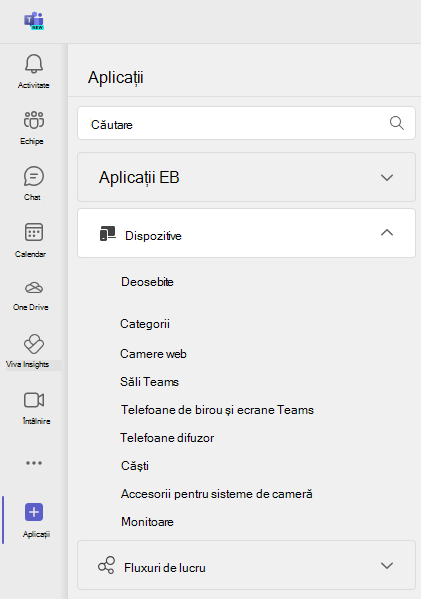
-
Utilizați caseta de căutare sau filtrele din partea dreaptă a paginii pentru a găsi dispozitivele care se potrivesc nevoilor dvs.
-
Selectați dispozitivul despre care doriți să aflați mai multe sau pe care doriți să-l cumpărați.
-
Pe pagina dispozitivului, puteți vedea numele dispozitivului, prețul, descrierea și imaginile.
-
Dacă doriți să cumpărați dispozitivul, selectați butonul Adăugați în coș . Puteți adăuga mai multe dispozitive în coș.
-
Când sunteți gata să finalizați extragerea, selectați Coșul din colțul din dreapta sus al paginii. De aici puteți să revizuiți comanda, să editați coșul sau să eliminați articole din coș.
-
Selectați Extragere pentru a trece la pagina de plată. Apoi alegeți metoda de plată preferată, cum ar fi un card de credit sau un card de debit. De asemenea, puteți introduce informațiile de facturare și livrare.
-
Selectați Plasați comanda pentru a finaliza achiziția. Veți primi un e-mail de confirmare cu detaliile comenzii și informațiile de urmărire.
Plată și îndeplinirea
Atunci când achiziționați dispozitive din magazinul de dispozitive, plata și îndeplinirea, inclusiv livrarea și livrarea, sunt gestionate de UnifiedCommunications.com (un partener de îndeplinirea de la terți Microsoft), în condițiile de utilizare a serviciului și a politicii de confidențialitate.
Ce se întâmplă dacă nu pot vedea magazinul de dispozitive Teams?
Magazinul de dispozitive Teams este în prezent limitat doar la clienții comerciali, în S.U.A. și Canada. Entitățile găzduite EDU nu vor vedea acest magazin. De asemenea, este limitat la clienții cu licențe de utilizator mai mici sau egale cu trei sute.
Pe măsură ce continuăm să extindem oferta, puteți explora magazinul web public al tuturor dispozitivelor certificate Teams aici: dispozitive activate pentru Microsoft Teams.
Ce se întâmplă dacă nu pot face o achiziție de la magazin?
Dacă puteți să vizualizați magazinul de dispozitive, dar nu puteți cumpăra, este posibil să fi dezactivat experiențe conectate opționale în Teams sau ca aceasta să fie dezactivată de departamentul IT.
Pentru a verifica primul caz, puteți activa experiențe conectate opționale vizitând setările de confidențialitate în Teams. Și asigurați-vă că activați comutatorul. Pentru mai multe informații, consultați Prezentarea generală a experiențelor conectate opționale în Microsoft Teams.

Dacă acest lucru nu activează achiziția în magazinul de dispozitive, înseamnă că achiziția a fost dezactivată de departamentul IT.










